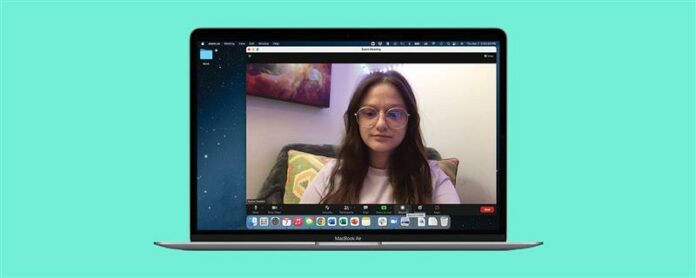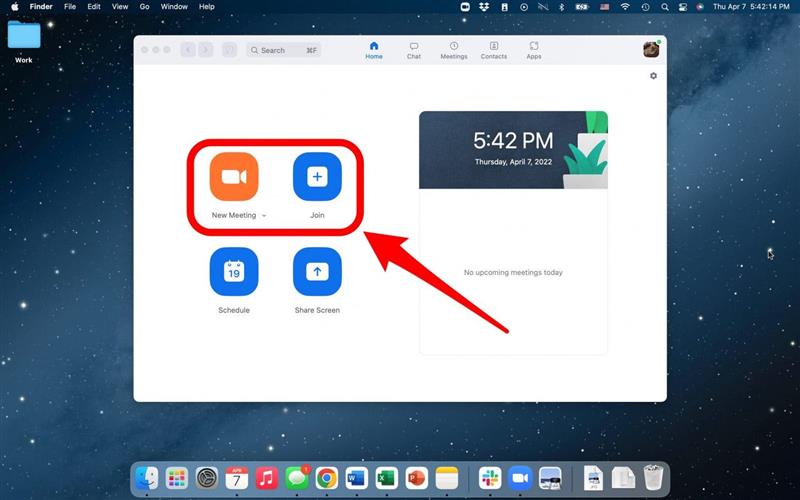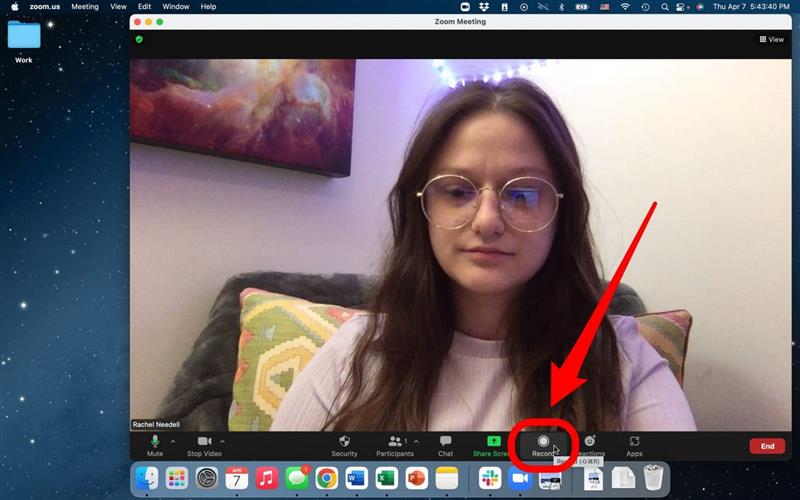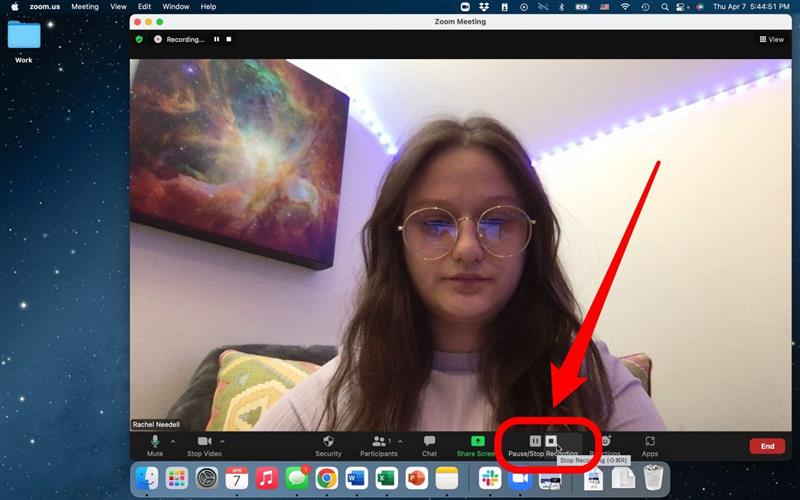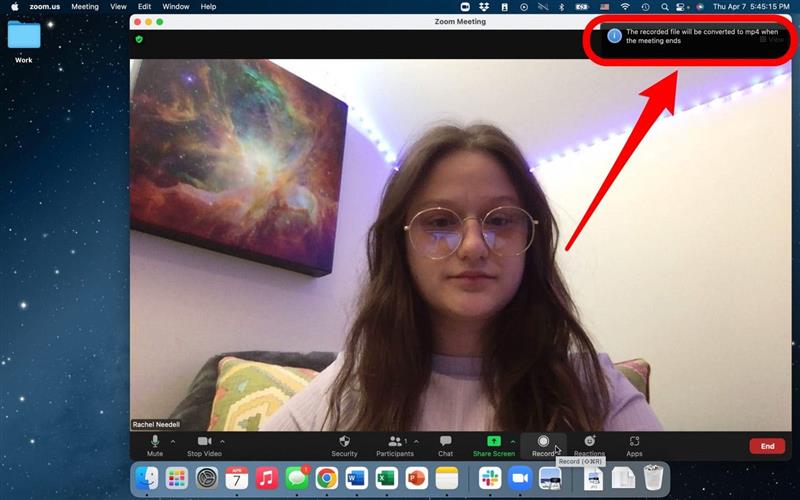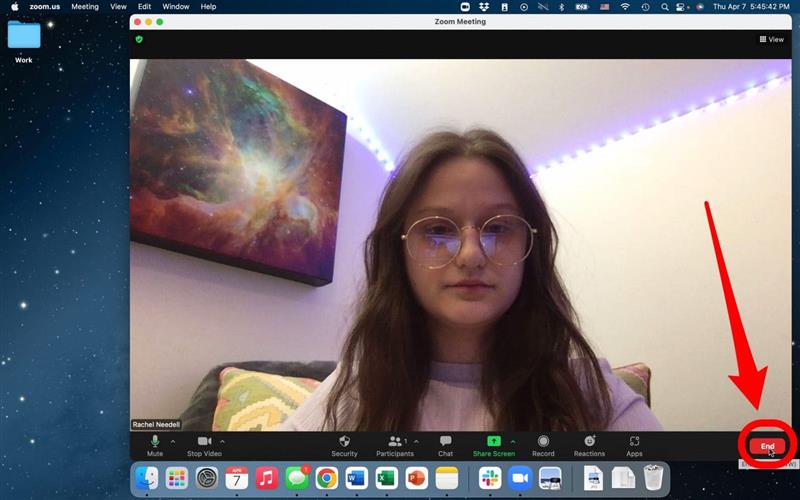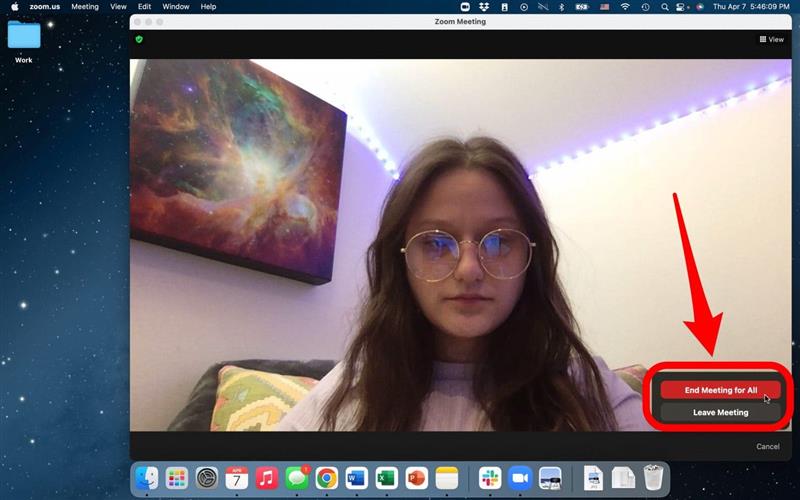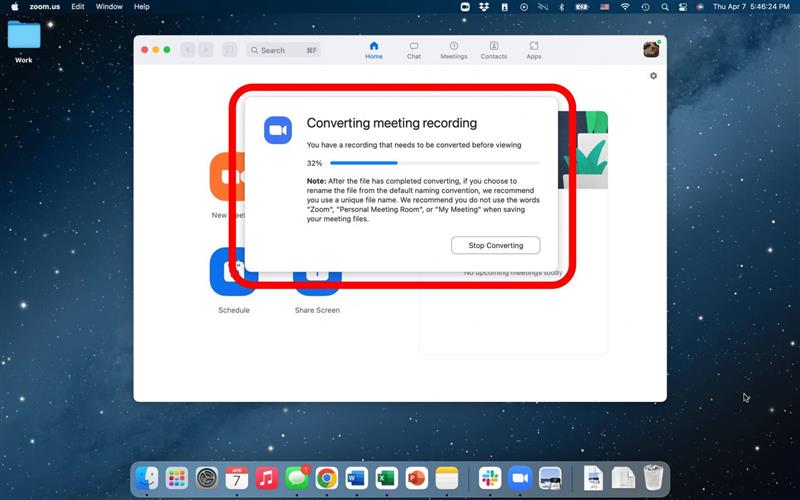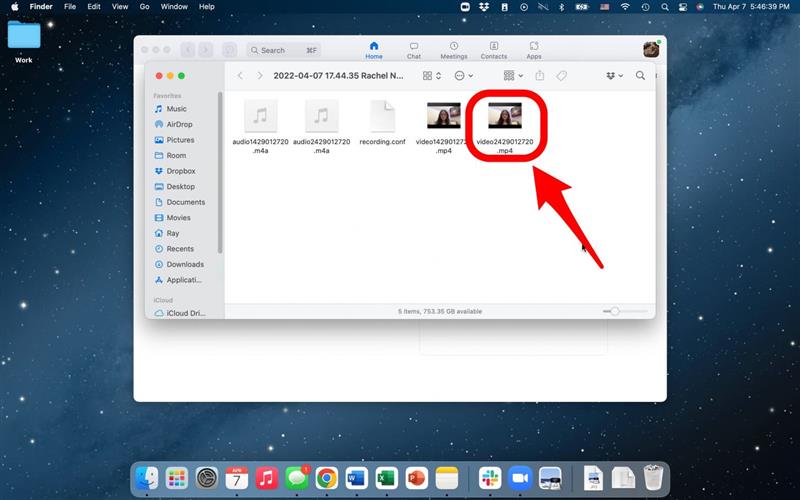В это время виртуальных рабочих пространств и роста увеличения увеличения вы можете спросить: «Могу ли я записать себя в масштабировании, могу ли я записать собрание Zoom, или я могу снять видео с помощью Zoom?» Ответ да, и это действительно довольно просто! Читай дальше что бы узнать.
Почему вам понравится этот совет
- легко записывать свои собрания Zoom и сохранить их на своем компьютере.
- вы можете записать себя, давая презентацию или снять собственное видео.
Запись на Zoom
Чтобы использовать Zoom, вам нужно Создайте учетную запись Zoom и войдите в систему . Как только вы это сделаете, мы можем начать запись видео.
- Откройте приложение Zoom .
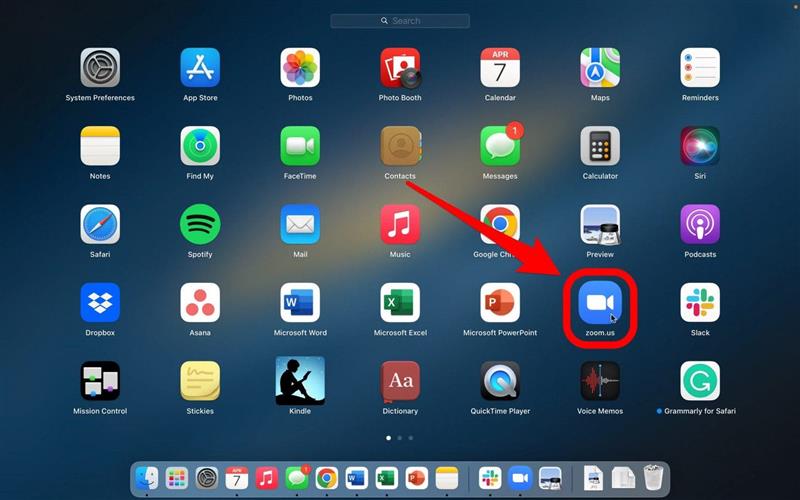
- Начните встречу или присоединяйтесь к тому, что уже происходит.

- Нажмите кнопку внизу экрана. Теперь вы начнете запись (если вам не нужно разрешение хоста на запись, и в этом случае вам нужно спросить).

- Когда вы хотите прекратить запись, вы можете нажать pause , чтобы временно прекратить запись или Stop , чтобы навсегда закончить запись.

- Уведомление будет появляться, предупреждающее вас о том, что звук вашего файла будет преобразован в MP4 после завершения встречи.

- Нажмите end .

- Затем нажмите Конец встречи для всех .

- Как только ваша встреча закончится, Zoom автоматически преобразует файл.

- Ваша запись автоматически появится в ваших файлах.

И это все, что нужно! Zoom — это отличное приложение для видеозвонок, будь вы работаете или просто болтаете с друзьями или близкими на расстоянии. Чтобы получить более крутые советы о видеозвонках, обязательно подпишитесь на нашу совет дня!